
时间:2021-02-13 23:57:02 来源:www.win10xitong.com 作者:win10
今天又有网友来问小编win10如何安装网卡驱动的问题,这个问题之前都已经解答过了。要是对于一些才接触win10系统的网友解决这个win10如何安装网卡驱动的情况就很困难,要是你想要你的电脑知识越来越丰富,这一次就可以自己试试独立来解决吧。小编现在直接给大家说说这个解决步骤:1、鼠标右键win10桌面上的【此电脑】图标,菜单中选择【属性】打开。2、进入下图界面,点击左侧的【设备管理器】进入就很容易的把这个难题给解决了。好了,没有图可能不好理解,下面我们再一起来看看win10如何安装网卡驱动的修复操作。
win10网卡驱动安装教程:
方法一,
第一步:右击win10桌面上的[本机]图标,从菜单中选择[属性]打开。
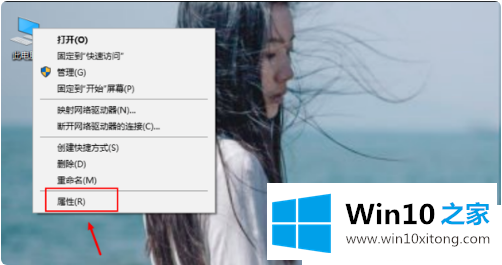
第二步:进入下面的界面,点击左边的【设备管理器】进入。
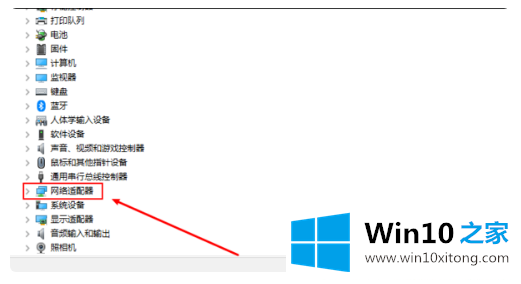
第三步:双击红色框中的[网络适配器]展开。
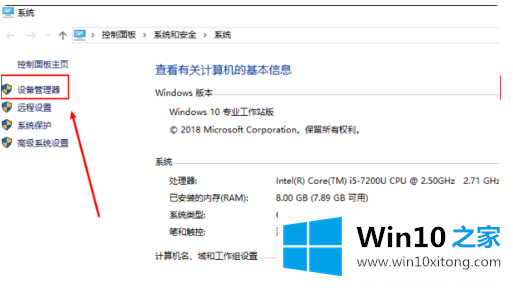
第四步:右键点击win10中的网卡设备,选择更新驱动,最后重启。
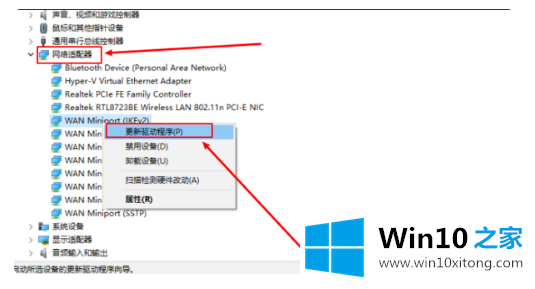
第五步:win10电脑弹出更新驱动窗口,点击第二个选项【浏览我的电脑找到驱动软件】。
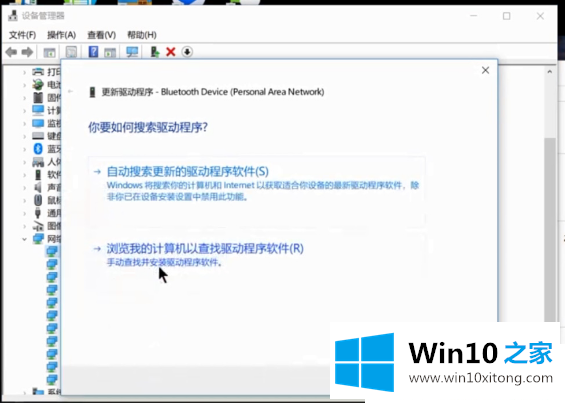
第六步:添加程序驱动,点击【下一步】完成安装。
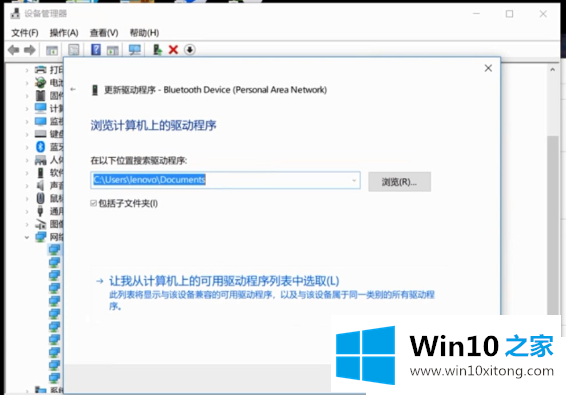
方法2:借助第三方软件驱动程序向导自动检测和安装
第一步:双击win10桌面上驱动器向导图标的快捷方式,打开软件的主界面。
第二步:点击基本状态-重新测试。
第三步:点击Test后,会显示哪个驱动没有安装,需要安装,并显示出来。
步骤4:单击驱动程序,选择未安装或要升级的网卡,单击安装,最后重新启动计算机。
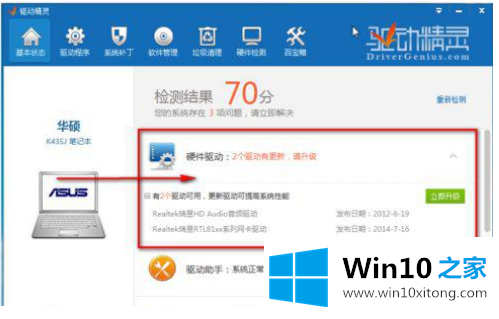
方法3:
1.在无线网卡驱动官方网站找到驱动下载条目
2.下载驱动程序安装包
3.下载后,找到下载的文件夹,双击安装包进行安装
4.安装完成后,重新启动计算机。
以下是如何重新安装无线网卡驱动程序win10。更多win10教程聚焦Win10 Home官网。
从上面的内容中我们可以看到详细的win10如何安装网卡驱动的修复操作,我们很感谢各位对我们网站的关注,希望上面的文章对大家能够有所帮助。